Создание аннимированного графического символа
1) Команда Insert => New Symbol, в результате чего появится панель. Выберем тип символа Graphic - графика — по умолчанию его имя будет Symbol 1.
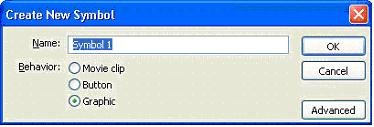
Панель создания нового символа
2) Нажав кнопку ОК, перейдем в режим редактирования символа. В первом кадре поместим окружность - круг, затем нажимаем правой кнопкой мыши в десятом кадре, в появляющемся меню выбираем вставить клавиатуру, удаляем круг – нажимаем кнопку DELETE и в десятом кадре рисуем прямоугольник. Затем выделим все кадры, нажав правой кнопкой мыши между первым и десятым кадром – выделить все кадры. Меню свойства – команда – твин – форма.
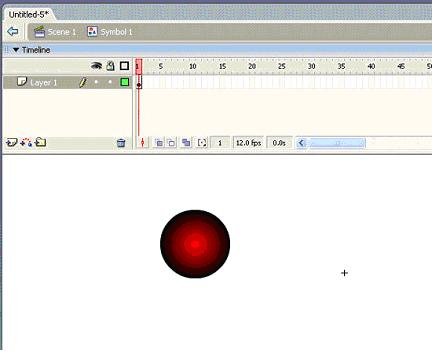
Начальный кадр анимации формоизменения.
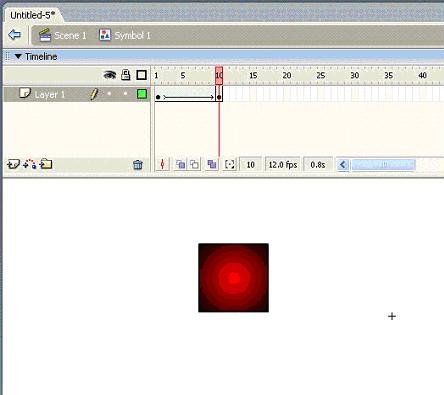
Анимация формоизменения, заложенная в символ Symbol 1.
3) После завершения редактирования символа вернемся в режим редактирования основного фильма. Это можно сделать, нажав на кнопку c именем сцены (в нашем случае Scene) или нажав на кнопку с голубой стрелкой (вернуться в документ).
4) Перейдя на сцену Scene 1, нажимаем кнопку F11— на экране появится панель библиотеки.

Панель библиотеки содержит созданный символ графического типа.
5) Щелкнув по имени символа, получим его изображение в окне библиотеки. С помощью клавиши «Проигрывание» можно просмотреть анимацию символа.
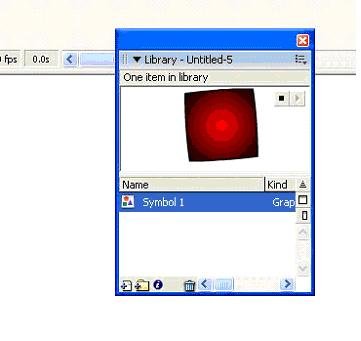
В окне библиотеки можно просмотреть анимацию символа.
6) Перетащим символ из окна библиотеки на рабочее поле сцены.
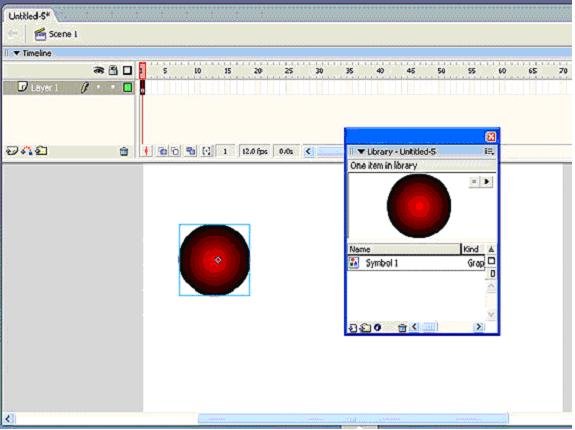
Процесс создания экземпляра символа.
7) Создадим анимацию движения из 50 кадров, в течение которых наш символ должен переместиться вправо по сцене на некоторое расстояние. В 50-м кадре нажимаем правой кнопкой мыши, в появляющемся меню выбираем вставить клавиатуру. Затем выделим все кадры, нажав правой кнопкой мыши между первым и пятидесятым кадром – выделить все. Меню свойства – команда – твин – движение.
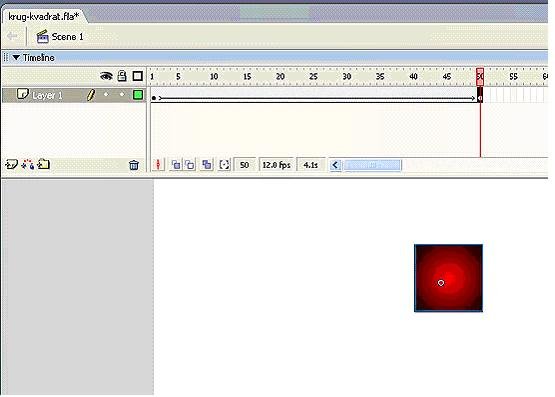
Анимация движения, примененная к экземпляру графического анимированного символа.
8) Просмотр ролика – CTRL+ENTER.